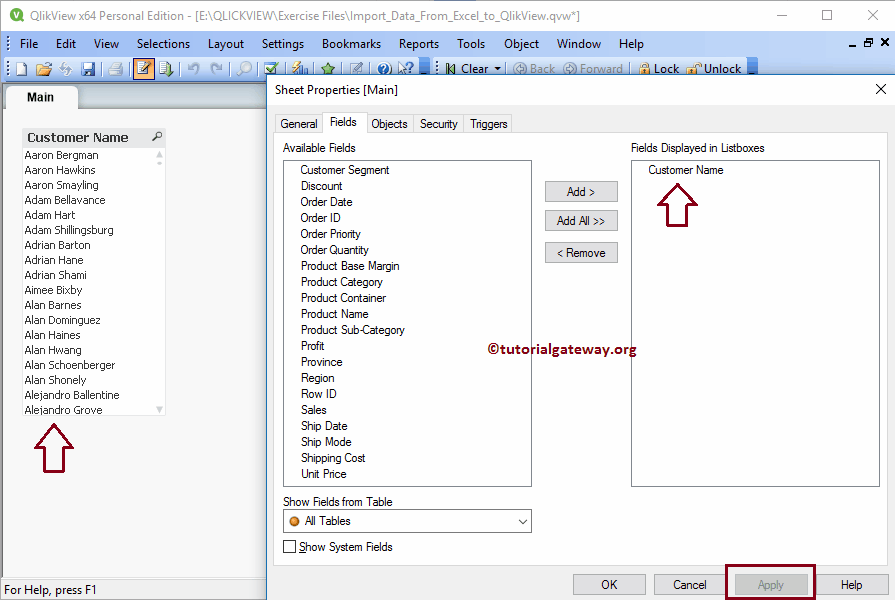在QlikView个人版中,我们无法使用数据库。这意味着我们只能使用某些文件类型。本文将通过示例向您展示如何将数据从Excel导入QlikView。本次演示,我们使用Tableau默认的Superstore Sales.xls Excel文件中的数据。
将数据从Excel导入QlikView
请打开QlikView个人版,然后单击工具栏中的“编辑脚本”快捷方式。
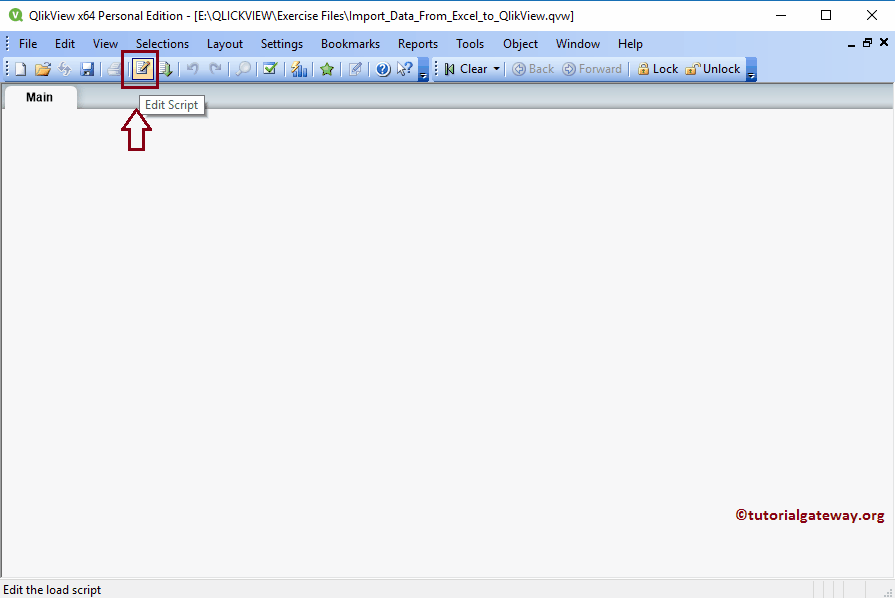
单击“编辑脚本”快捷方式后,会打开一个名为“编辑脚本”的新窗口。从下面的屏幕截图中可以看到,QlikView已生成了一些默认的SET语句。如果您使用的是许可版本,则可以使用此窗口从所有源导入数据。但是,由于我们使用的是个人版,因此只能处理Excel文件、Web文件、文件数据和QlikView文件。
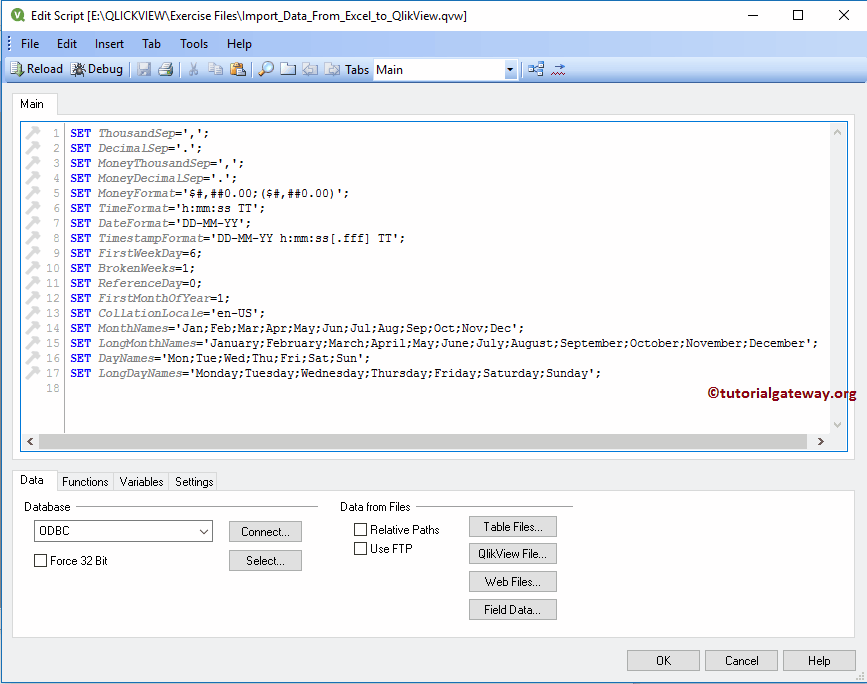
在此示例中,我们将从Excel导入数据到QlikView,因此我们单击“Table Files..”选项。选择此选项后,将打开您文件系统中可用文件的列表。请导航到Excel文件所在的文件夹,然后选择Excel文件,如下图所示。
提示:建议始终选中“相对路径”选项。通过此设置,QlikView将在LOAD语句中使用动态路径作为源。
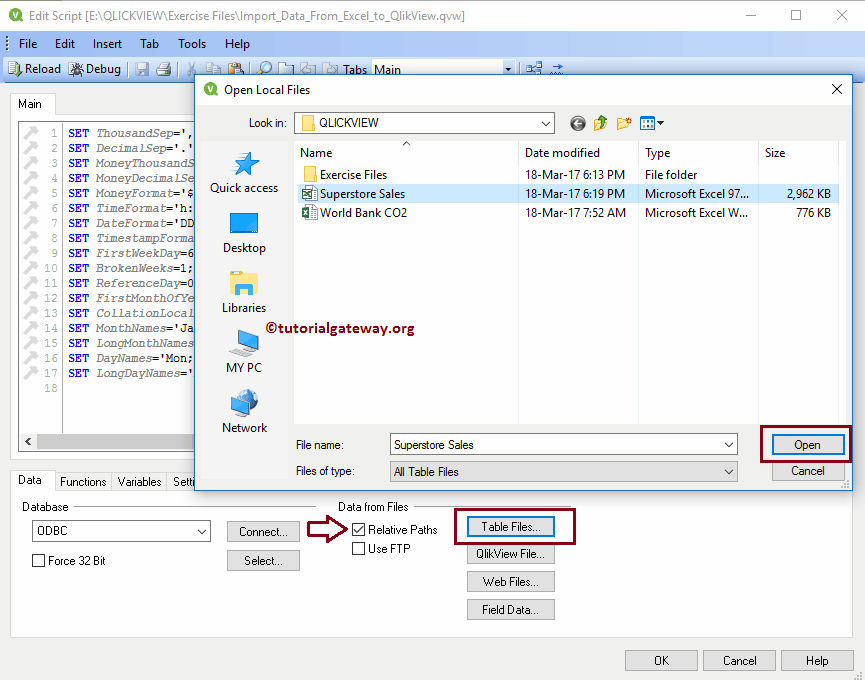
选择所需文件后,将打开一个名为“文件向导:类型”的新弹出窗口,如下图所示。
- 文件类型:您可以看到,QlikView能够智能地选择文件类型,如果选择错误,您可以根据需要进行更改。
- 表格:此下拉列表将选择文件中的第一个表(或工作表)。但您可以根据需要进行更改。尽管我们的Excel文件中包含三个工作表,但目前我们只选择此“Orders”表。
- 标签:用于指定您的工作表的第一行是否包含列名。
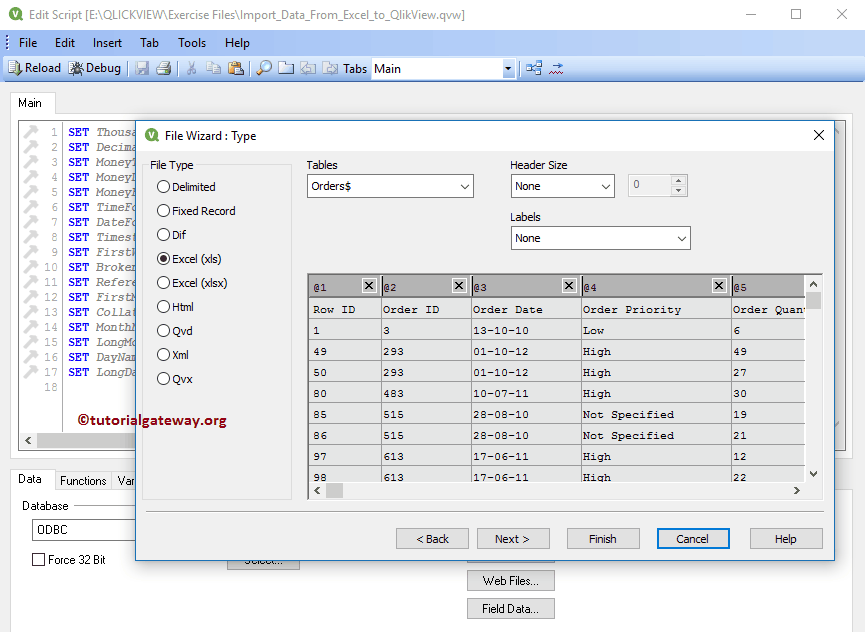
从数据中可以看到,“Orders”表的第一行就是我们的列名。因此,我们选择“嵌入式标签”选项。
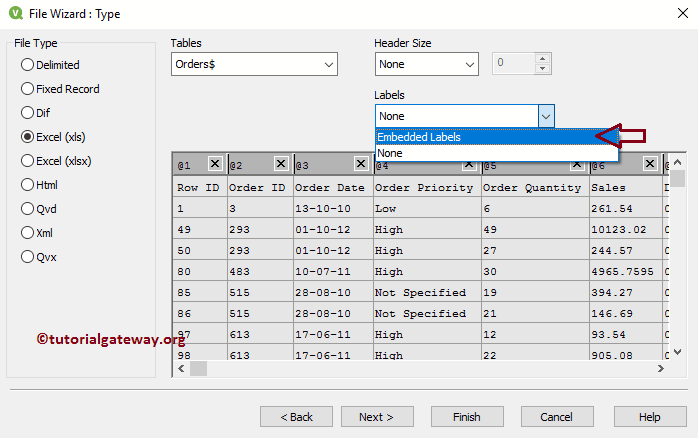
完成后,您可以单击“完成”按钮完成数据导入。让我向您展示一下,当您单击“下一步”按钮时会发生什么。
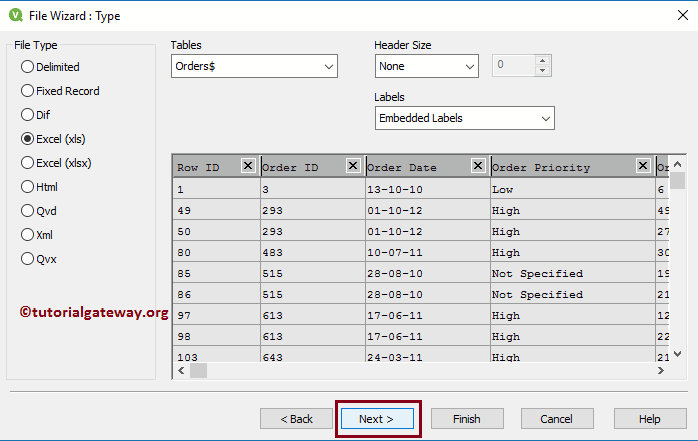
单击“下一步”按钮后,将打开以下页面。您可以使用此页面格式化表中的错误数据。
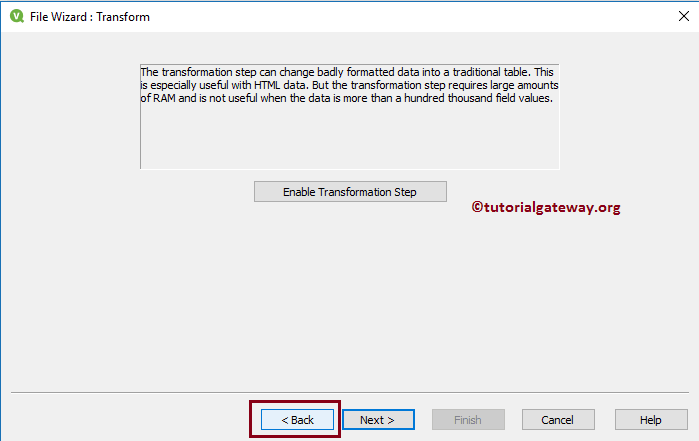
我们将在后续文章中解释这些功能,因此,现在请单击“上一步”按钮,然后单击“完成”按钮。
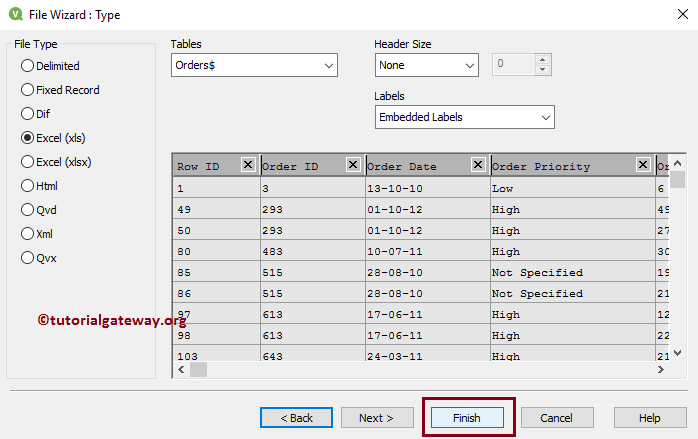
单击“完成”按钮后,将生成一个LOAD语句,其中列出了我们Excel文件中的所有可用列。
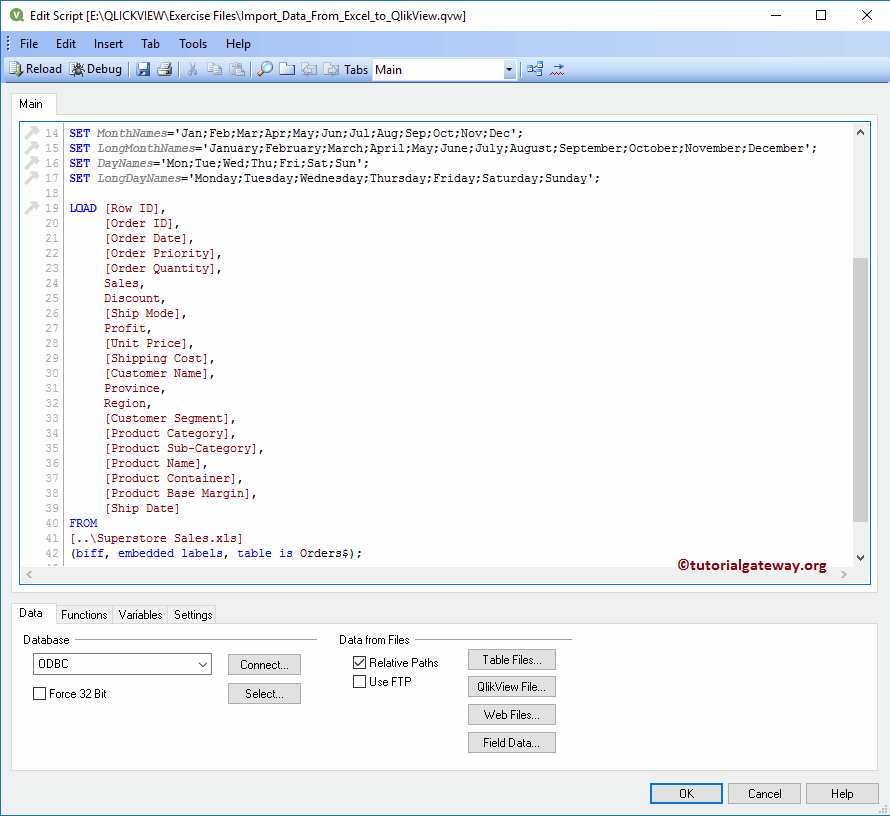
接下来,我们将此数据源或数据表命名为QlikDataSource。完成数据后,请单击“保存”以保存数据源,然后单击“重新加载”按钮。此重新加载按钮会将数据加载到报告中,以便我们可以使用此数据源来创建报告。
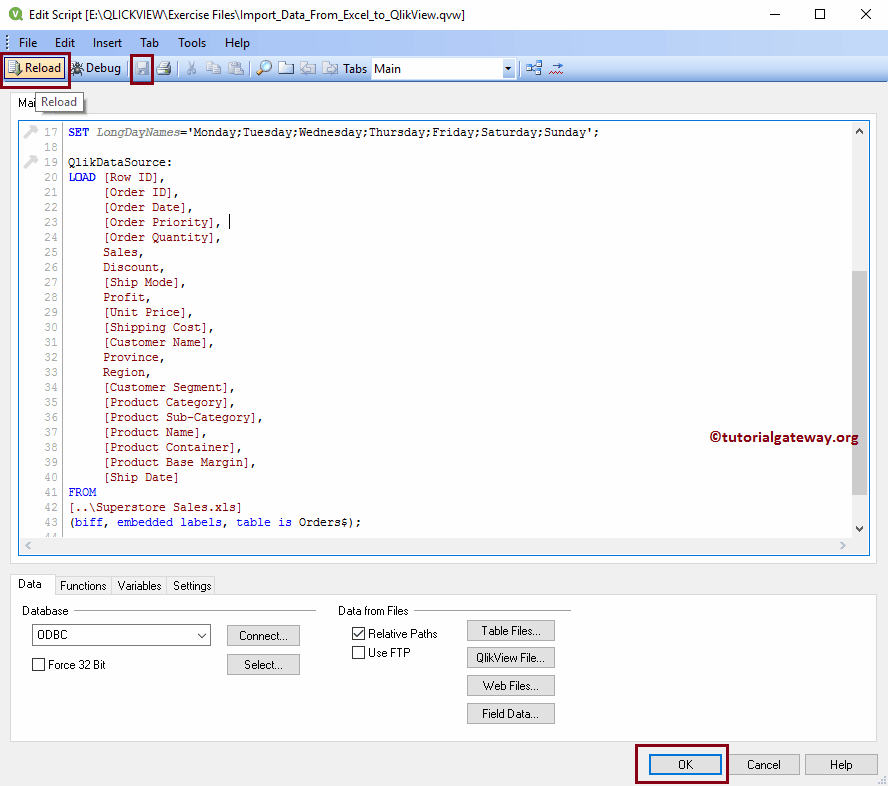
单击“重新加载”按钮后,将打开以下窗口。您可以使用此窗口将字段添加到列表框中。通常,我们将保持原样,然后单击“确定”按钮。
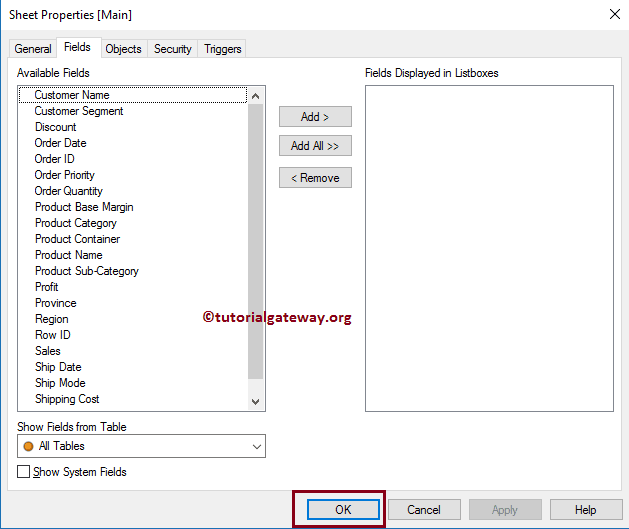
在关闭此窗口之前,我将添加“客户名称”字段到列表框字段中,以作演示。单击“应用”按钮后,QlikView报告将显示包含所有现有客户名称的列表框。